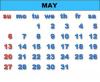Очертаване на извития текст, преди запълване на щриха на четката.
Изберете инструмента Текст от кутията с инструменти. Инструментът Text е представен с голяма главна буква "A", след инструмента Cage Transform и преди инструмента Bucket Fill.
Щракнете и плъзнете поле върху платното на желаното място. Текстовото поле, което създавате, винаги съответства на полето, което създавате, така че направете го достатъчно голямо. Тъй като самата кутия е прозрачна, можете също да я направите малко по-голяма, отколкото ви е необходимо, за да си осигурите малко място за раздвижване.
Изберете вашия шрифт, цвят на текста, размер на текста и други опции в менюто Настройки на текста в кутията с инструменти. Можете също да използвате диалоговия прозорец Текст на платното, въпреки че има по-малко опции от кутията с инструменти. Диалогът е по-скоро "бърз" инструмент за промяна на прости елементи като шрифт или размер.
Въведете текста в полето. Текстът ще запълни полето въз основа на избраното от вас подравняване, като ляво, дясно, подравняване или центрирано.
Начертайте основния път, който искате да следва текстът. Като начало този път няма да бъде извит, а вместо това ще приеме ъглова форма, базирана на прави линии между точките.
Щракнете върху точката на линията на пътя, където искате да се извие, и плъзнете линията в желаната форма. Плъзгането от различни точки на линията ще създаде различни форми на криви, така че експериментирайте, като щракнете на няколко различни места и плъзнете, докато намерите форма, която харесвате. Можете да щракнете и плъзнете само една точка от линията наведнъж.
Щракнете с десния бутон върху слоя с текст в палитрата на слоевете и изберете "Текст по пътя", за да инструктирате текстовия слой да съответства на пътя, който сте изложили.
Проверете текста, за да се уверите, че е четлив и съответства на формата, която желаете. Ако е труден за четене или не пасва правилно, щракнете върху „Редактиране“, последвано от „Отмяна“, или натиснете „Ctrl-Z“, докато пътят изчезне, и го начертайте отново. Получаването на текста точно по начина, по който искате, отнема няколко опита, така че не се обезкуражавайте – продължете с него, докато не ви хареса.
Щракнете върху раздела Пътища в палитрата Слоеве. Всички пътища се съхраняват в този раздел, отделно от другите слоеве.
Щракнете с десния бутон върху пътя, оформен като вашия текст, и изберете "Път на щрих", за да отворите диалоговия прозорец "Път на щрих", който съдържа всички опции за изчертаване на пътя. Обчертаването на пътя запълва линиите и всъщност прилага ефекта към платното - преди да щрихите пътя, линиите представляват само това, което ще бъде добавено към платното, когато приложите щриха.
Изберете „Плътен цвят“, „Шаблон“ или „Обчертаване с инструмент за боядисване“ от диалоговия прозорец „Път на щрих“, след което щракнете върху „Инсульт“. Това запълва линиите, определени от пътеките, като по същество прилага текста върху платното и създава извитата ви текст. Всяка опция рисува по различен начин, като опцията за четка осигурява много просто запълване. Преди да погладите пътя, не забравяйте да изберете желания цвят. Когато приключите, изтрийте текстовия слой, тъй като вече не е необходимо да задавате пътя.
Бакшиш
Създаването на извит текст в GIMP, който отговаря на точната форма, която искате, е най-вече игра на проба и грешка, изискваща много ощипвания и корекции, за да се направи точно. Вашият текст може да не изглежда винаги да тече по пътя, както се очаква, така че продължавайте да опитвате различни пътища, за да постигнете желания ефект. Овладяването на инструмента изисква много практика и дори след това все още изисква малко настройване за най-добри резултати.
Внимание
Не се опитвайте да редактирате пътя, след като текстът е настроен да го следва. По същество GIMP създава персонализиран път, който пресъздава текста по линията, която сте начертали, което означава, че редактирането на пътят изисква редактиране на стотици точки от пътя - задача с толкова взискателни и дребни детайли, че е до невъзможен. Вместо това, ако извитият текст трябва да бъде подравнен по различен начин по пътя, изтрийте пътя и задайте нов.